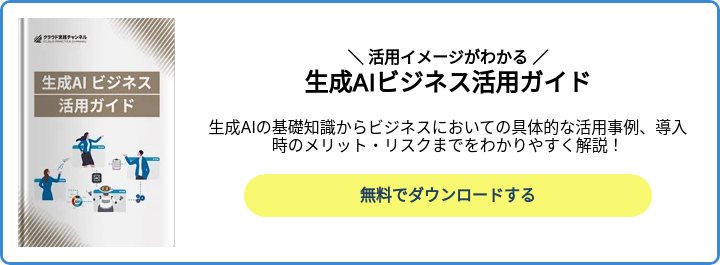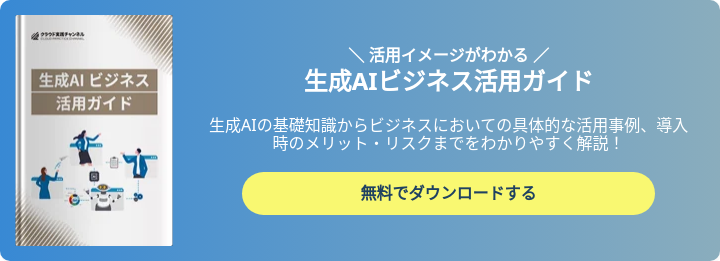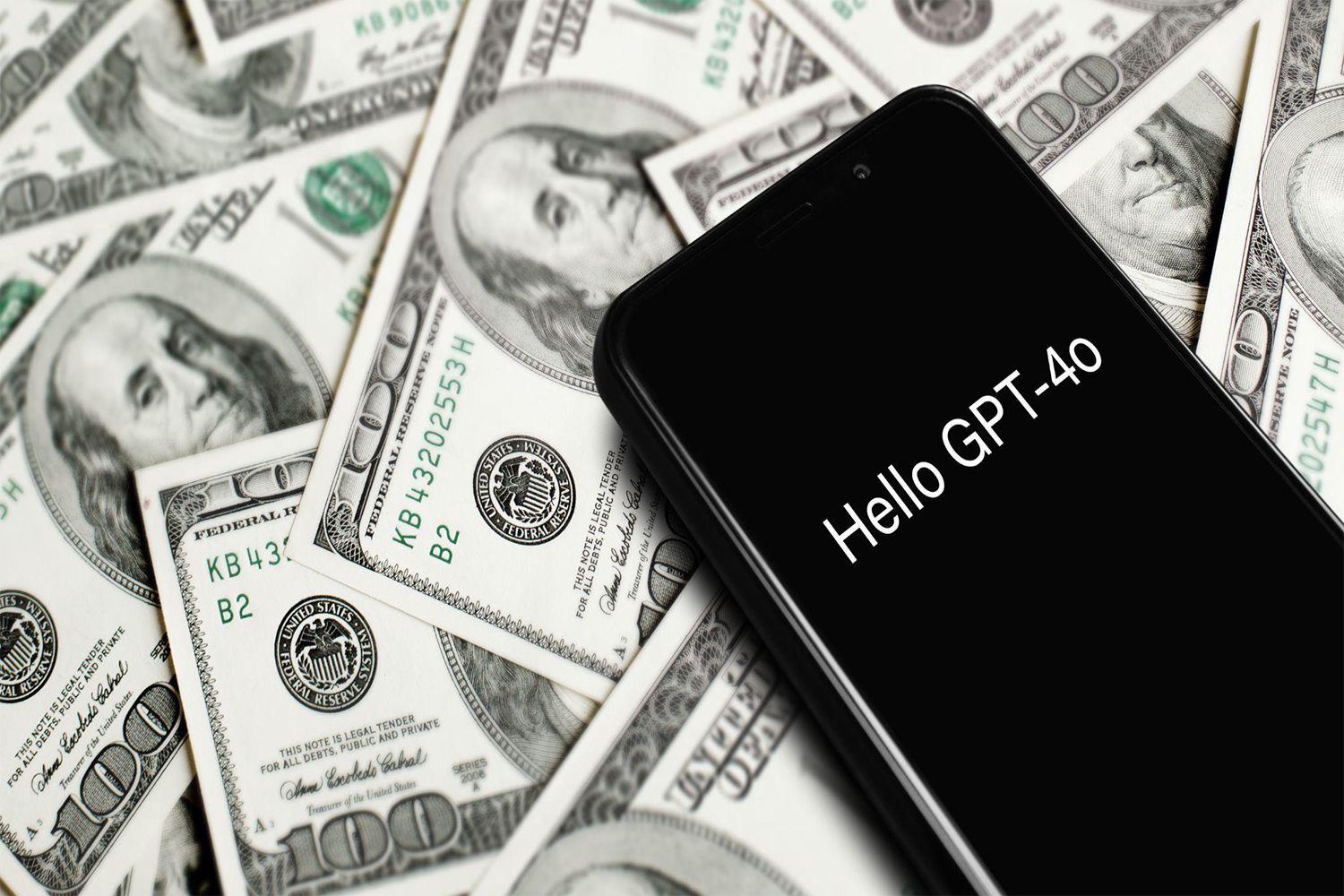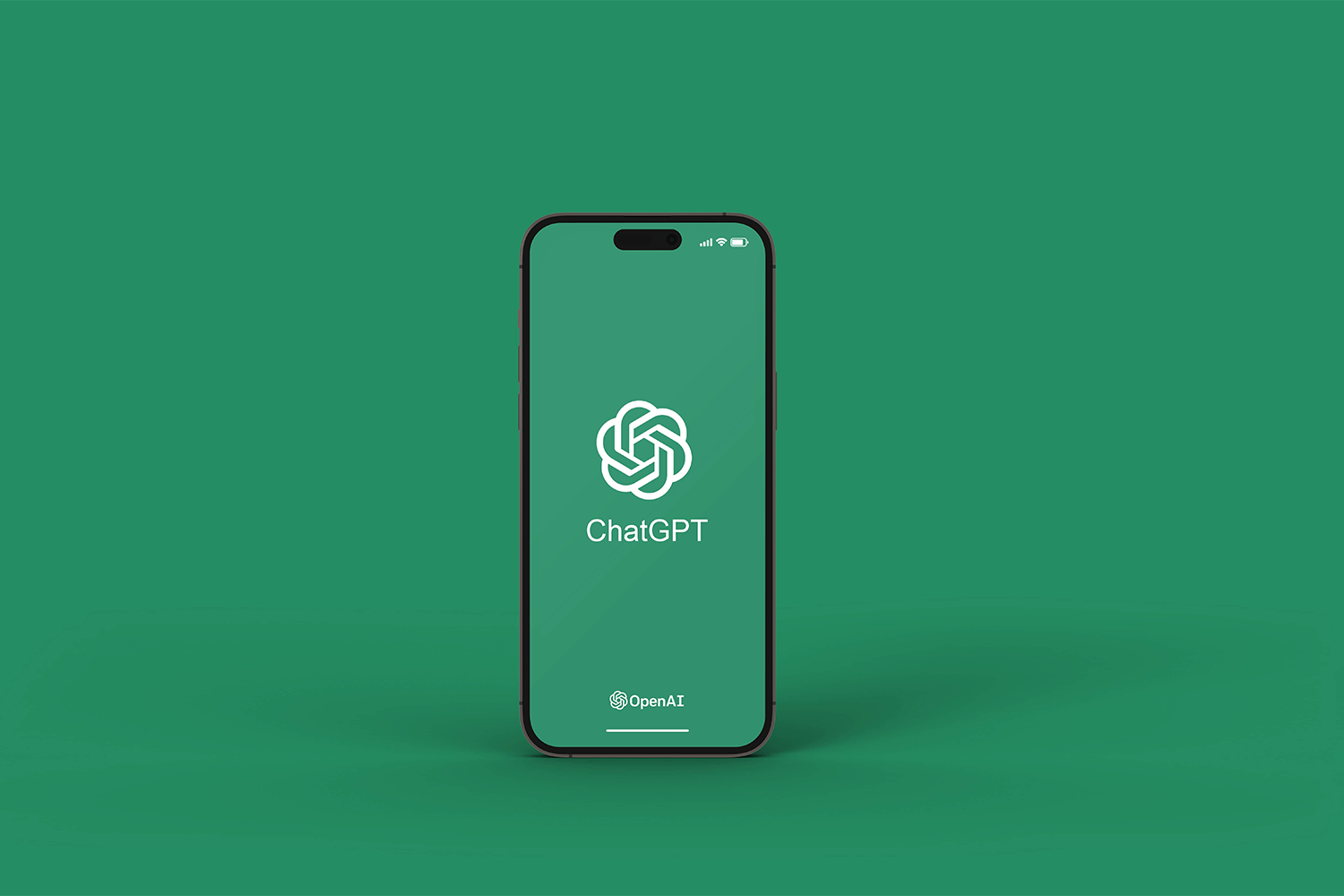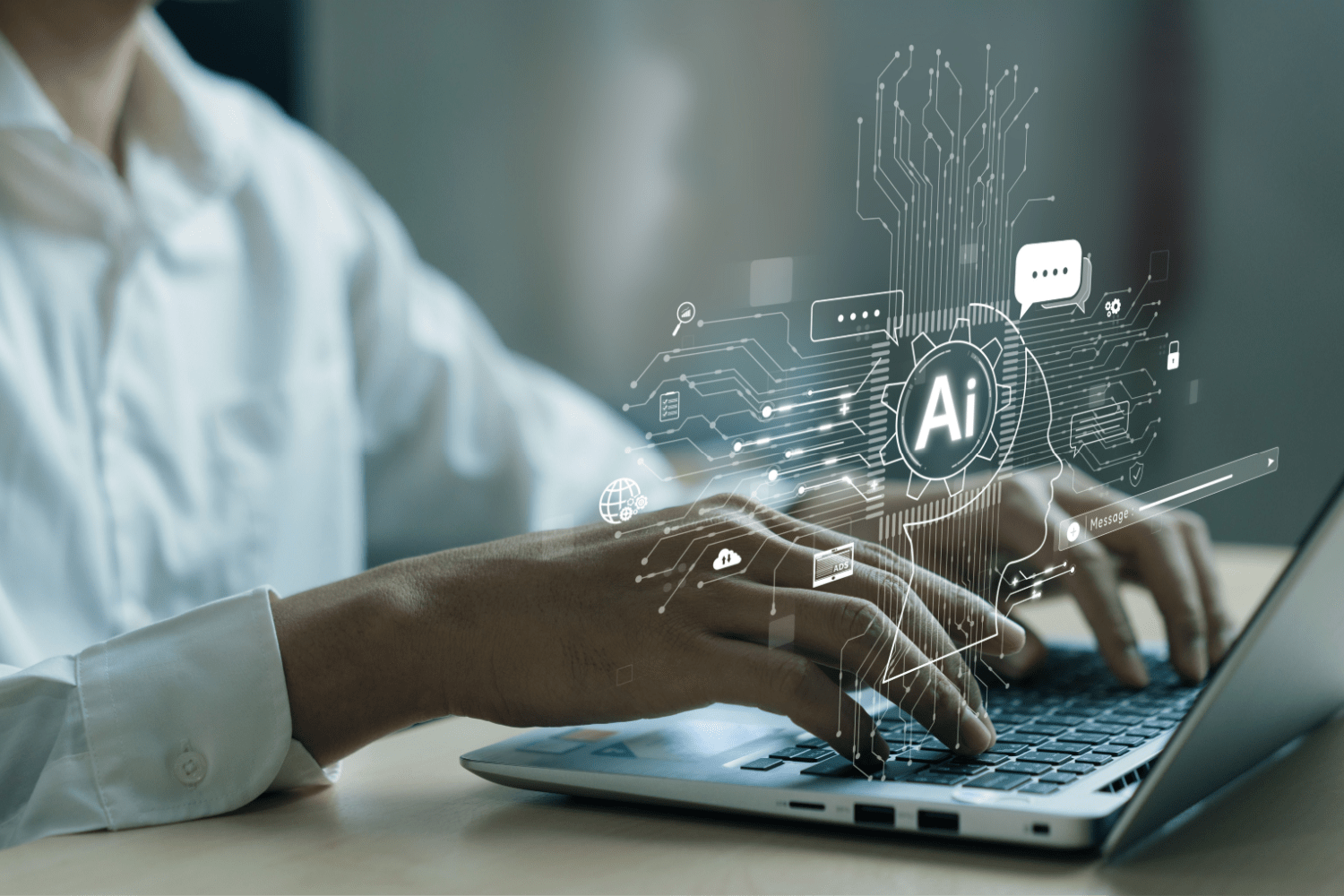「生成 AI といえばChatGPT」といわれるほど、ChatGPTは生成AIとして知名度の高い存在です。GPT-3.5であれば無料で利用できるため、「自分も使ってみよう」と思って使い始めたものの、エラーがたびたび発生してうまく使えない、という方も多いのではないでしょうか。
本記事では、ChatGPTを使う上で発生し得るエラーとその対策について、詳しく解説します。
ChatGPTのエラーとは

ChatGPTを利用する際に、エラーが出てうまく利用を開始できなかったり、返答がなかったりすることがあります。 「エラーが起きてうまく使えない」場合には、大きく分けて3つの問題 が考えられます。
考えられる原因①システム障害
Webから利用できるアプリの多くはサーバー側の障害が発生する可能性がありますが、ChatGPTも例外ではありません。アップデート後の不具合であったり、ChatGPTのコア機能であるAIのデータが異常を起こしていたりなど、さまざまな原因が考えられます。
システム障害が発生している場合には、ChatGPTを運営している OpenAI社のサイト で情報が公開されているので、全くアクセスできない場合などには参照するとよいでしょう。
システム障害の場合には、OpenAI社による復旧を待つ以外に方法がありません。 他のユーザーも利用できない場合がほとんどなので、SNSを使って他の人も同じ状態かチェックしたり、復旧していることを発信したりしている人がいないか確認してみてください。
考えられる原因②アクセスが集中
次に考えられるのが、「アクセス過多によるエラー」です。ChatGPTは巨大なモデルを利用したAIであるため、1度に大量のアクセスがあった場合にはパンクしてしまいます。ChatGPTに対するアクセスがあまりにも多い場合、「ChatGPT is at capacity right now」といったエラー文言が確認できるので、エラー内容をしっかりと確認しましょう。
このエラーに遭遇した場合、同時に利用している利用者が減り、 サーバーの負荷が軽減されるのを待ってください。
考えられる原因③メンテナンス中
利用できない原因として、最後に挙げられるのが「メンテナンス」によるものです。メンテナンスは厳密にはエラーではありませんが、サーバーのメンテナンスやAIの更新など、さまざまな理由で運営が一時的にChatGPTの全サービスを停止する可能性があります。
サービスの停止が必要なメンテナンスが発生することはまれですが、もしその場合はOpenAI社のサイトでメンテナンス予定が公開されているので、それを確認するようにしましょう。
もちろん、 メンテナンス中はChatGPTの全てのサービスが利用できません。 少しでも早くメンテナンスが終了するのを待つしかないので、気長に待ってください。
ChatGPTのエラー時に確認すべきこと

他の人は問題なくChatGPTを使えているなど、ChatGPT自体に問題がないと考えられる場合には、ChatGPTを利用するパソコンやタブレットといった端末側に原因があるのかもしれません。
端末に問題があると考えられる場合、次のことを試してみてください。
ブラウザの更新
ChatGPTを利用する場合、 ChatGPTにアクセスするブラウザの最新版を利用することが推奨されています。 ChatGPTのサイトがうまく表示されなかったり、プロンプトの入力やメッセージに何かしらの問題が発生したりしている場合、ブラウザで動作しているJavaScriptに問題が発生している可能性があります。
ブラウザのバージョンを確認し、最新でない場合には最新版に更新の上、再度ChatGPTにアクセスすることをおすすめします。
キャッシュの削除
先日まで使えていたのに突然利用できなくなったり、メンテナンス後に使えなくなったりした場合には、ブラウザのキャッシュが問題で最新のChatGPTの情報をうまく取得できなくなっている可能性があります。
まずはブラウザの設定を開き、ブラウザのキャッシュ情報を全て削除してみましょう。
ブラウザの拡張機能の無効化
Google Chromeなどの各ブラウザでは、拡張機能をインストールすることでさらに便利に利用できるのですが、この 拡張機能が原因でChatGPTがうまく動作しなくなる可能性があります。
特に注意したいのは以下の3つです。
- アドブロック(広告やトラッキングをブロックする拡張機能)
- 翻訳機能(ブラウザの自動翻訳を含む)
- ウイルス対策ソフト
これらの拡張機能をインストールして利用している場合、1度無効化してChatGPTにアクセスしてみてください。拡張機能を無効化することでChatGPTがエラーを発生させなくなった場合、その拡張機能が原因となるので、一時的に無効化するなどの対処をするとよいでしょう。
シークレットウィンドウで開く
上記3つのことを実施してもエラーが解消されない場合には、「シークレットウィンドウ」で開いてみてください。
シークレットウィンドウは、Cookie、閲覧履歴(キャッシュ)、拡張機能が無効になった状態で起動するモードなので、新規のブラウザでアクセスするのと同じ状況を再現できます。ChatGPTへの再ログインが必要ですが、シークレットウィンドウを利用することで問題の切り分けが可能になります。
もし シークレットウィンドウでChatGPTにアクセスして利用できる場合には、ブラウザの問題である可能性が高い です。
ここで紹介した4つの方法で解決しない場合には、再度ログインし直したり、違うブラウザを利用したりしてChatGPTにアクセスしてみてください。それでも解決しない場合にはサーバー側の問題である可能性が高いため、時間をおいて改めてアクセスしてみてください。
ChatGPT|エラーの種類と解決方法

ここからは、ChatGPTを利用する際に遭遇し得るエラーについて解説します。エラーの内容と対処法を紹介するので、同じエラーに遭遇した際には参考にしてください。
ChatGPT|初期設定時のエラー
まずは、ChatGPTを初めて使う初期設定時に遭遇するエラーから紹介します。
登録のメールが届かない
ChatGPTに登録する際には、メールアドレスを入力して登録を行いますが、 登録完了のメールが届かない という場合があります。その場合、以下のことを確認してみてください。
- ChatGPTからのメールが迷惑フォルダに入っていないか
- メールアドレスの入力が正しいか(正しいメールアドレスを入力しているか)
ChatGPTを登録する際には、メールアドレスによる登録の他、以下のアカウントを利用してサインアップが可能です。
- Googleアカウント
- Microsoftアカウント
- Apple ID
もし、うまくメールを受信できない場合には、これらのアカウントを利用して登録を試してみましょう。
電話番号の認証ができない
ChatGPTを利用開始する場合には、電話番号を利用したSMS認証認証が必要です。電話番号を入力することでSMSが届きますが、スマートフォンにSMSが届かない場合があります。
SMSの受信がうまくできない場合には、以下のことを試してみてください。
- SMSのアプリを確認し、メッセージが届いていないか確認する
- 国番号を含め、電話番号の入力が間違っていないか確認する
- スマートフォンのWi-FiをOFFにする
- スマートフォンを再起動する
その他、 「すでに他のChatGPTアカウントに電話番号がひもづいている場合、登録に失敗する」 という事象も確認されています。複数のChatGPTアカウントを利用する場合には、電話番号の使い回しに注意しましょう。
エラーメッセージ|The user already exists
これは、 「そのユーザーはすでに登録されている」 という意味のエラーです。過去にそのメールアドレスを利用してユーザー登録が完了していることなので、サインアップではなくログインを試してください。
パスワードが分からない場合には、パスワードを入力する際に「パスワードをお忘れですか?」のリンクから、パスワードリセットを試してみましょう。
ChatGPT|ログイン時のエラー
次に、ChatGPTにログインする際のエラーについて解説します。
メールアドレスまたはパスワードが違います
メールアドレスでログインする際に、メールアドレスとパスワードによるログインに失敗した場合、このエラーが表示されます。多くの場合、パスワードの打ち間違えが原因ですが、メールアドレスが間違っていても同様です。
特に、 1(いち)とl(エル)や、.(ドット)と ,(カンマ)といった打ち間違いをしていないか一度確認しましょう 。そのほか、メールアドレスとパスワードを忘れないために、Webブラウザに記憶させることで打ち間違えを防げます。
サインアップ時に使用した認証方法と異なる認証方法でサインインしようとしました。元の認証方法を使用して再度お試しください。
このエラーは、GoogleやMicrosoftなどのアカウントでサインアップを行った場合に発生する可能性があります。
例えば、以下のような場合に発生します。
- Microsoftアカウントを利用しているが、ChatGPTにはメールアドレスとパスワードを使って登録した
- ログイン時に、パスワードではなく「Microsoft Account で続ける」を選択していた
メールアドレスとパスワードで登録をした場合には、次回以降もパスワードを利用したログインを実施するようにしましょう。
ChatGPT|利用時のエラー
以降は、実際にChatGPTを利用してプロンプトを入力した際に発生する可能性があるエラーについて紹介します。
Oops!, something went wrong
このエラーを和訳すると、「おっと、何かがおかしいです」という意味になり、ChatGPTの実行中に何かしらのエラーが発生したことを意味します。多くの場合、 ChatGPTの内部で何かしらのエラーが発生している可能性 があるので、少し時間をおいて試してみてください。
それでも同じエラーが発生する場合には、ブラウザのキャッシュクリアやChatGPTへの再ログインなどを試してみるとよいでしょう。
ChatGPT is at capacity right now
これは、ChatGPTが高負荷状態である際に表示されるエラーです。ChatGPTでは、一度に処理できるリクエストの数が決められており、それを超えた場合に発生します。
このエラーが発生した場合には、高負荷が解消するまで待つしかありません。
もし無料のGPT-3.5を利用しているのであれば、 有償プランであるChatGPT Plusを契約することも視野に入れる とよいでしょう。毎月の料金は発生しますが、アクセスが集中している場合でもChatGPTの利用が優先されるため、このエラーは発生しにくくなります。
This content may violate our content policy
このエラーを和訳すると、「この文章はコンテンツポリシーに違反している可能性があります」という意味です。入力した文章(プロンプト)に、 ChatGPTの定める規約に違反している文章、または単語が含まれている場合 に発生します。
主に、このエラーが発生するパターンはいくつかあります。
- 不適切な言葉使いや差別的な表現
- 性的な内容や暴力的な内容
プロンプトにこのような単語が含まれない場合など、意図せずこのメッセージが出た場合には、プロンプトの表現を変更することで回避できる可能性があります。
The message you submitted was too long
このメッセージを和訳すると、「あなたの送信したメッセージが長過ぎます」という意味になります。ChatGPTに送信できる文字数には制限があり、それを超えた文章をプロンプトとして送信ができません。
もしこのエラーが出た場合には、プロンプトが長過ぎるということになるので、
- プロンプトを短くする
- 複数のプロンプトに分割して送信する
などの対応が必要です。
特に、プロンプトをシンプルにすることで、より正しい内容を提示することもあります。必要な情報に絞ってプロンプトを構成するよう、気を付けるとよいでしょう。
Too many requests in 1 hour. Try again later.
このエラーメッセージを和訳すると、「1時間に大量のリクエストがありました。改めて実行してください」という意味です。
このメッセージは、ChatGPTに連続で多くのプロンプトを送信した場合に発生するエラーであり、利用が制限された状態です。制限が解除されれば自動的に利用できるようになるため、 このエラーが出た場合には、しばらく待つ しか方法がありません。
頻発する場合は、ChatGPTを使いこなしている上級ユーザーともいえるでしょう。
ChatGPTをさらに活用したいということであれば、有償のChatGPT Plusを契約することでこのエラーに悩まされることがなくなるので、ぜひ検討してみてください。
プロンプトを入力されたがなにも表示されない
入力したプロンプトに対して何も反応がない場合は、ChatGPTにプロンプトが届いていないか、ChatGPTが空のメッセージをうまく受信できていない可能性があります。
ネットワークの問題やブラウザの問題、または端末自体の問題である可能性もあります。ブラウザを再起動したり、異なる端末やブラウザでアクセスし、正常に利用できるかを確認してみましょう。
ネットワークが安定しない場合にこの問題が起きやすい ため、Wi-Fiにうまく接続できているかや、他のサイトへのアクセスは問題ないかなどをチェックしてください。
ChatGPTエラーに関するQ&A

ChatGPTが日本語で返答してくれない場合はどうすればよい?
まれに、日本語のプロンプトを送信した場合でも英語のメッセージが出力される場合があります。多くの場合、ChatGPTがプロンプトを日本語として認識していない可能性があります。
この場合、 「日本語で返答してください」 といった文章を追加することで、ChatGPTが日本語でメッセージを出力するようになります。
それでも解消しない場合には、新しいチャットを開始して、別の質問として再度プロンプトを送信してみましょう。
有償のChatGPT Plusを契約しているが、GPT-4が使えないのはなぜ?
ChatGPT Plusの契約者でもGPT-4が利用できない場合、契約の情報が正常にChatGPTへ反映されていない可能性があります。
契約情報の取得に失敗していることが多いため、1度ログアウトして再度ログインし直すことで正常に契約情報が反映され、GPT-4が使えるようになります。
それでもChatGPT Plusの機能が利用できない場合には、 「マイプラン」から「インボイスの履歴」を確認し、請求が正常に実施されていることを確認してください 。
直近の支払が正常に完了している場合「支払済み」と表示されます。支払いに失敗している場合には、クレジットカードの有効期限切れや登録情報に誤りがあるのかもしれません。再度、クレジットカードを登録し直してみましょう。
もし問題なく支払が完了していて、かつChatGPT Plusの機能が利用できない場合には、サーバーかアカウントに何かしらの問題が起きている可能性があります。ChatGPTのサポートへ問い合わせてみてください。
まとめ

本記事では、ChatGPTを利用する際に遭遇するエラーと、その対策について解説してきました。
ChatGPTは便利に使えるツールである一方で、さまざまなエラーが発生し利用できなくなることが多いサービスです。もしエラーが発生して正常に利用できない場合には、ほとんどの場合、落ち着いてメッセージを読むことで解決できるので、本記事を参考にして焦らず対応しましょう。